 Web-Frontend
Web-Frontend
 js-Tutorial
js-Tutorial
 Detaillierte Erläuterung der grundlegenden Betriebsmethoden von Python-OpenCV_python
Detaillierte Erläuterung der grundlegenden Betriebsmethoden von Python-OpenCV_python
Detaillierte Erläuterung der grundlegenden Betriebsmethoden von Python-OpenCV_python
Der unten stehende Herausgeber wird Ihnen eine detaillierte Erklärung der grundlegenden Betriebsmethoden von Python-OpenCV geben. Es hat einen guten Referenzwert und ich hoffe, dass es für alle hilfreich ist. Folgen wir dem Editor, um einen Blick darauf zu werfen
Grundlegende Attribute
cv2.imread (Dateiname, Attribute) Bild lesen
Attribut: Geben Sie an, wie das Bild aus der Datei gelesen wird
cv2.IMREAD_COLOR: Farbbilder einlesen, Standardparameter, Opencv liest Farbbilder im BGR-Modus! ! ! Hinweis
cv2.IMREAD_GRAYSCALE: Graustufenbilder einlesen.
cv2.imshow (Fenstername, Bilddatei) Bild anzeigen
Kann mehrere Fenster erstellen
cv2.waitKey() Tastaturbindungsfunktion
Die Funktion wartet eine bestimmte Anzahl von Millisekunden, um zu sehen, ob eine Eingabe über die Tastatur erfolgt.
cv2.namedWindow (Fenstername, Attribute) Erstellen Sie ein Fenster
Attribute: Geben Sie den Fenstergrößenmodus an
cv2.WINDOW_AUTOSIZE: Automatisch basierend auf dem Bild size Größe erstellen
cv2.WINDOW_NORMAL: Fenstergröße kann angepasst werden
cv2.destoryAllWindows(window name) Alle erstellten Fenster löschen
Codebeispiel:
import cv2 img=cv2.imread('test.py',cv2.IMREAD_COLOR) cv2.namedWindow('image',cv2.WINDOW_NORMAL) cv2.imshow('image',img) cv2.waitKey(0) cv2.destoryAllWindows()
cv2.imwrite (Bildname speichern, Bild muss gespeichert werden) Bild speichern
Codebeispiel :
import cv2 img=cv2.imread('test.png',0) cv2.imshow('image',img) k=cv2.waitKey(0) if k==27: #等待 ESC 键 cv2.destoryAllWindows() elif k==ord('s') #等待 's' 键来保存和退出 cv2.imwrite('messigray.png',img) cv2.destoryAllWindows()
Einige Operationen an Bildern
0x01 Bildattribute abrufen
import cv2 img=img.imread('test.png') print img.shape #(768,1024,3) print img.size #2359296 768*1024*3 print img.dtype #uint8
0x02. Ausgabetext
Bei der Verarbeitung von Bildern geben Sie einige Informationen direkt ein Ausgabe auf dem Bild in Form von Text
cv2.putText (Bildname, Text, Koordinaten, Textfarbe)
0x03. Bild vergrößern
Bilder realisieren und speichern, ein häufiger Vorgang bei der Verwendung von OpenCV. cv2.resize() unterstützt eine Vielzahl von Interpolationsalgorithmen. Standardmäßig wird cv2.INTER_LINEAR verwendet. Der am besten geeignete zum Vergrößern ist cv2.INTER_CUBIC.
res=cv2.resize(image,(2*width,2*height),interpolation=cv2.INTER_CUBIC)
Oder:
res=cv2.resize(image,None,fx=2,fy=2,interpolation=cv2.INTER_CUBIC)
Keine hier sollte die Größe haben des Ausgabebildes, da der Skalierungsfaktor
0x04 später eingestellt wird 🎜 >Die Übersetzung dient dazu, die Position des Bildes zu ändern. Wenn Sie sich in (x, y)-Richtung bewegen möchten und die Bewegungsentfernung (tx, ty) beträgt, müssen Sie eine Versatzmatrix M erstellen.
cv2.warpAffine(src, M, dsize[, dst[, flags[, borderMode[, borderValue]]]])
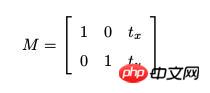
Wobei (Spalten, Zeilen) die Größe des Ausgabebilds darstellen, M die Transformationsmatrix ist, 100 den Versatz von x und 50 den Versatz von y in Pixeln darstellt.
0x05. Bilddrehungimport cv2 img=cv2.imread('test.png',1) rows,cols,channel=img.shape M=np.float32([[1,0,100],[0,1,50]]) dst=cv2.warpAffine(img,M,(cols,rows)) cv2.imshow('img',dst) cv2.waitKey(0) cv2.destoryALLWindows()
In OpenCV müssen Sie zunächst eine Rotationsmatrix erstellen, die über cv2.getRotationMatrix2D erhalten wird.
0x06. Affine Transformation
import cv2 img=cv2.imread('test.png',0) rows,cols=img.shape #第一个参数为旋转中心,第二个为旋转角度,第三个为旋转后的缩放因子 M=cv2.getRotationMatrix2D((cols/2,rows/2),45,0.6) #第三个参数为图像的尺寸中心 dst=cv2.warpAffine(img,M,(2*cols,2*rows)) cv2.imshow('img',dst) cv2.waitKey(0) cv2.destoryALLWindows()
Bei der affinen Transformation alle parallelen Linien im Originalbild sind auch im resultierenden Bild parallel. Um die Offset-Matrix zu erstellen, müssen Sie drei Punkte im Originalbild und ihre Positionen im Ausgabebild finden. Anschließend stellt OpenCV cv2.getAffineTransform bereit, um eine 2 * 3-Matrix zu erstellen, und übergibt die Matrix schließlich an die Funktion cv2.warpAffine.
import cv2 import matplotlib.pyplot as plt import numpy as np img=cv2.imread('test.png') rows,cols,ch=img.shape pts1=np.float32([[50,50],[200,50],[50,200]]) pts2=np.float32([[10,100],[200,50],[100,250]]) M=cv2.getAffineTransform(pts1,pts2) dst=cv2.warpAffine(img,M,(cols,rows)) plt.subplot(121),plt.imshow(img),plt.title('Input') plt.subplot(122),plt.imshow(dst),plt.title('Output') plt.show()
 Perspektivische Transformation erfordert eine 3*3-Transformationsmatrix. Stellen Sie sicher, dass die gerade Linie vor und nach der Transformation immer noch gerade ist. Um diese Matrix zu erstellen, müssen 4 Punkte im Eingabebild und ihre entsprechenden Positionen im Ausgabebild gefunden werden. Drei dieser vier Punkte können nicht kollinear sein. Die Transformationsmatrix OpenCV bietet die Konstruktion cv2.getPerspectiveTransform(). Die Matrix wird dann an die Funktion cv2.warpPerspective übergeben.
Perspektivische Transformation erfordert eine 3*3-Transformationsmatrix. Stellen Sie sicher, dass die gerade Linie vor und nach der Transformation immer noch gerade ist. Um diese Matrix zu erstellen, müssen 4 Punkte im Eingabebild und ihre entsprechenden Positionen im Ausgabebild gefunden werden. Drei dieser vier Punkte können nicht kollinear sein. Die Transformationsmatrix OpenCV bietet die Konstruktion cv2.getPerspectiveTransform(). Die Matrix wird dann an die Funktion cv2.warpPerspective übergeben.
import cv2 import numpy as np import matplotlib.pyplot as plt img=cv2.imread('test.png') rows,cols,ch=img.shape pts1=np.float32([[56,65],[368,52],[28,387],[389,390]]) pts2=np.float32([[0,0],[300,0],[0,300],[300,300]]) M=cv2.getPerspectiveTransform(pts1,pts2) dst=cv2.warpPerspective(img,M,(300,300)) plt.subplot(121),plt.imshow(img),plt.title('Input') plt.subplot(122),plt.imshow(dst),plt.title('Output') plt.show()
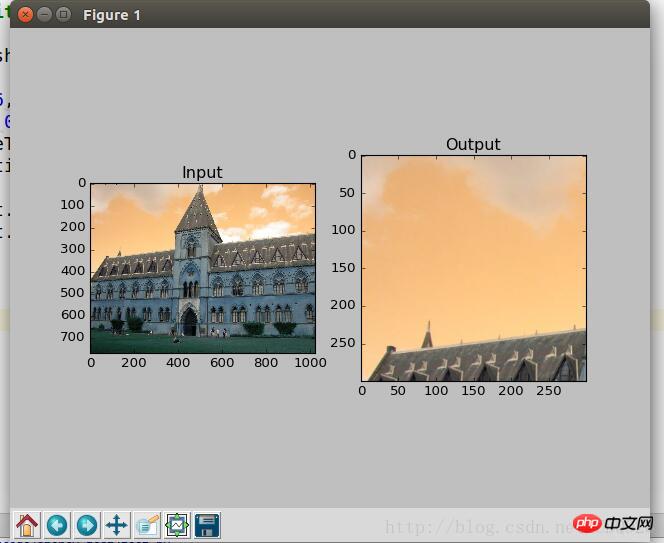 Manchmal ist es notwendig, einen bestimmten Bereich eines Bildes zu bearbeiten, und der ROI wird mithilfe des Numpy-Index ermittelt.
Manchmal ist es notwendig, einen bestimmten Bereich eines Bildes zu bearbeiten, und der ROI wird mithilfe des Numpy-Index ermittelt.
import cv2
import numpy as np
import matplotlib.pyplot as plt
image=cv2.imread('test.png')
rows,cols,ch=image.shape
tall=image[0:100,300:700]
image[0:100,600:1000]=tallall
cv2.imshow("image",image)
cv2.waitKey(0)
cv2.destoryALLWindows() Manchmal ist es notwendig, die drei BGR-Kanäle separat zu betreiben. Zu diesem Zeitpunkt muss der BGR in einen einzelnen Kanal aufgeteilt werden. Gleichzeitig ist es manchmal notwendig, unabhängige Kanalbilder zu einem BGR-Bild zusammenzuführen.
Manchmal ist es notwendig, die drei BGR-Kanäle separat zu betreiben. Zu diesem Zeitpunkt muss der BGR in einen einzelnen Kanal aufgeteilt werden. Gleichzeitig ist es manchmal notwendig, unabhängige Kanalbilder zu einem BGR-Bild zusammenzuführen.
Funktionsversion der OpenCV-Bibliothek verwenden
Numpy-Indexversion verwenden:
import cv2 import numpy as np import matplotlib.pyplot as plt image=cv2.imread('pitt1.jpg') rows,cols,ch=image.shape #拆分通道,cv2.split()是一个比较耗时的操作。只有需要时使用,尽量Numpy b,g,r=cv2.split(image) print b.shape #(768,1024) #合并通道 image=cv2.merge(b,g,r)
import cv2 import numpy as np import matplotlib.pyplot as plt image=cv2.imread('pitt1.jpg') rows,cols,ch=image.shape #直接获取 b=img[:,:,0]
Das obige ist der detaillierte Inhalt vonDetaillierte Erläuterung der grundlegenden Betriebsmethoden von Python-OpenCV_python. Für weitere Informationen folgen Sie bitte anderen verwandten Artikeln auf der PHP chinesischen Website!

Heiße KI -Werkzeuge

Undresser.AI Undress
KI-gestützte App zum Erstellen realistischer Aktfotos

AI Clothes Remover
Online-KI-Tool zum Entfernen von Kleidung aus Fotos.

Undress AI Tool
Ausziehbilder kostenlos

Clothoff.io
KI-Kleiderentferner

AI Hentai Generator
Erstellen Sie kostenlos Ai Hentai.

Heißer Artikel

Heiße Werkzeuge

Notepad++7.3.1
Einfach zu bedienender und kostenloser Code-Editor

SublimeText3 chinesische Version
Chinesische Version, sehr einfach zu bedienen

Senden Sie Studio 13.0.1
Leistungsstarke integrierte PHP-Entwicklungsumgebung

Dreamweaver CS6
Visuelle Webentwicklungstools

SublimeText3 Mac-Version
Codebearbeitungssoftware auf Gottesniveau (SublimeText3)

Heiße Themen
 1359
1359
 52
52
 Was ist die Funktion der C -Sprachsumme?
Apr 03, 2025 pm 02:21 PM
Was ist die Funktion der C -Sprachsumme?
Apr 03, 2025 pm 02:21 PM
Es gibt keine integrierte Summenfunktion in der C-Sprache, daher muss sie selbst geschrieben werden. Die Summe kann erreicht werden, indem das Array durchquert und Elemente akkumulieren: Schleifenversion: Die Summe wird für die Schleifen- und Arraylänge berechnet. Zeigerversion: Verwenden Sie Zeiger, um auf Array-Elemente zu verweisen, und eine effiziente Summierung wird durch Selbststillstandszeiger erzielt. Dynamisch Array -Array -Version zuweisen: Zuordnen Sie Arrays dynamisch und verwalten Sie selbst den Speicher selbst, um sicherzustellen, dass der zugewiesene Speicher befreit wird, um Speicherlecks zu verhindern.
 Ist DifferiDItistinginginging verwandt?
Apr 03, 2025 pm 10:30 PM
Ist DifferiDItistinginginging verwandt?
Apr 03, 2025 pm 10:30 PM
Obwohl eindeutig und unterschiedlich mit der Unterscheidung zusammenhängen, werden sie unterschiedlich verwendet: Unterschieds (Adjektiv) beschreibt die Einzigartigkeit der Dinge selbst und wird verwendet, um Unterschiede zwischen den Dingen zu betonen; Das Unterscheidungsverhalten oder die Fähigkeit des Unterschieds ist eindeutig (Verb) und wird verwendet, um den Diskriminierungsprozess zu beschreiben. In der Programmierung wird häufig unterschiedlich, um die Einzigartigkeit von Elementen in einer Sammlung darzustellen, wie z. B. Deduplizierungsoperationen; Unterscheidet spiegelt sich in der Gestaltung von Algorithmen oder Funktionen wider, wie z. B. die Unterscheidung von ungeraden und sogar Zahlen. Bei der Optimierung sollte der eindeutige Betrieb den entsprechenden Algorithmus und die Datenstruktur auswählen, während der unterschiedliche Betrieb die Unterscheidung zwischen logischer Effizienz optimieren und auf das Schreiben klarer und lesbarer Code achten sollte.
 Wer bekommt mehr Python oder JavaScript bezahlt?
Apr 04, 2025 am 12:09 AM
Wer bekommt mehr Python oder JavaScript bezahlt?
Apr 04, 2025 am 12:09 AM
Es gibt kein absolutes Gehalt für Python- und JavaScript -Entwickler, je nach Fähigkeiten und Branchenbedürfnissen. 1. Python kann mehr in Datenwissenschaft und maschinellem Lernen bezahlt werden. 2. JavaScript hat eine große Nachfrage in der Entwicklung von Front-End- und Full-Stack-Entwicklung, und sein Gehalt ist auch beträchtlich. 3. Einflussfaktoren umfassen Erfahrung, geografische Standort, Unternehmensgröße und spezifische Fähigkeiten.
 Wie versteht man! X in c?
Apr 03, 2025 pm 02:33 PM
Wie versteht man! X in c?
Apr 03, 2025 pm 02:33 PM
! X Understanding! X ist ein logischer Nicht-Operator in der C-Sprache. Es booleschen den Wert von x, dh wahre Änderungen zu falschen, falschen Änderungen an True. Aber seien Sie sich bewusst, dass Wahrheit und Falschheit in C eher durch numerische Werte als durch Boolesche Typen dargestellt werden, ungleich Null wird als wahr angesehen und nur 0 wird als falsch angesehen. Daher handelt es sich um negative Zahlen wie positive Zahlen und gilt als wahr.
 Was bedeutet Summe in der C -Sprache?
Apr 03, 2025 pm 02:36 PM
Was bedeutet Summe in der C -Sprache?
Apr 03, 2025 pm 02:36 PM
Es gibt keine integrierte Summenfunktion in C für die Summe, kann jedoch implementiert werden durch: Verwenden einer Schleife, um Elemente nacheinander zu akkumulieren; Verwenden eines Zeigers, um auf die Elemente nacheinander zuzugreifen und zu akkumulieren; Betrachten Sie für große Datenvolumina parallele Berechnungen.
 Bedarf die Produktion von H5 -Seiten eine kontinuierliche Wartung?
Apr 05, 2025 pm 11:27 PM
Bedarf die Produktion von H5 -Seiten eine kontinuierliche Wartung?
Apr 05, 2025 pm 11:27 PM
Die H5 -Seite muss aufgrund von Faktoren wie Code -Schwachstellen, Browserkompatibilität, Leistungsoptimierung, Sicherheitsaktualisierungen und Verbesserungen der Benutzererfahrung kontinuierlich aufrechterhalten werden. Zu den effektiven Wartungsmethoden gehören das Erstellen eines vollständigen Testsystems, die Verwendung von Versionstools für Versionskontrolle, die regelmäßige Überwachung der Seitenleistung, das Sammeln von Benutzern und die Formulierung von Wartungsplänen.
 Kopieren Sie den Liebescode und fügen Sie den Liebescode kostenlos kopieren und einfügen
Apr 04, 2025 am 06:48 AM
Kopieren Sie den Liebescode und fügen Sie den Liebescode kostenlos kopieren und einfügen
Apr 04, 2025 am 06:48 AM
Das Kopieren und Einfügen des Codes ist nicht unmöglich, sollte aber mit Vorsicht behandelt werden. Abhängigkeiten wie Umgebung, Bibliotheken, Versionen usw. im Code stimmen möglicherweise nicht mit dem aktuellen Projekt überein, was zu Fehlern oder unvorhersehbaren Ergebnissen führt. Stellen Sie sicher, dass der Kontext konsistent ist, einschließlich Dateipfade, abhängiger Bibliotheken und Python -Versionen. Wenn Sie den Code für eine bestimmte Bibliothek kopieren und einfügen, müssen Sie möglicherweise die Bibliothek und ihre Abhängigkeiten installieren. Zu den häufigen Fehlern gehören Pfadfehler, Versionskonflikte und inkonsistente Codestile. Die Leistungsoptimierung muss gemäß dem ursprünglichen Zweck und den Einschränkungen des Codes neu gestaltet oder neu gestaltet werden. Es ist entscheidend, den Code zu verstehen und den kopierten kopierten Code zu debuggen und nicht blind zu kopieren und einzufügen.
 Wie erhalten Sie Echtzeit-Anwendungs- und Zuschauerdaten auf der Arbeit von 58.com?
Apr 05, 2025 am 08:06 AM
Wie erhalten Sie Echtzeit-Anwendungs- und Zuschauerdaten auf der Arbeit von 58.com?
Apr 05, 2025 am 08:06 AM
Wie erhalte ich dynamische Daten von 58.com Arbeitsseite beim Kriechen? Wenn Sie eine Arbeitsseite von 58.com mit Crawler -Tools kriechen, können Sie auf diese begegnen ...



